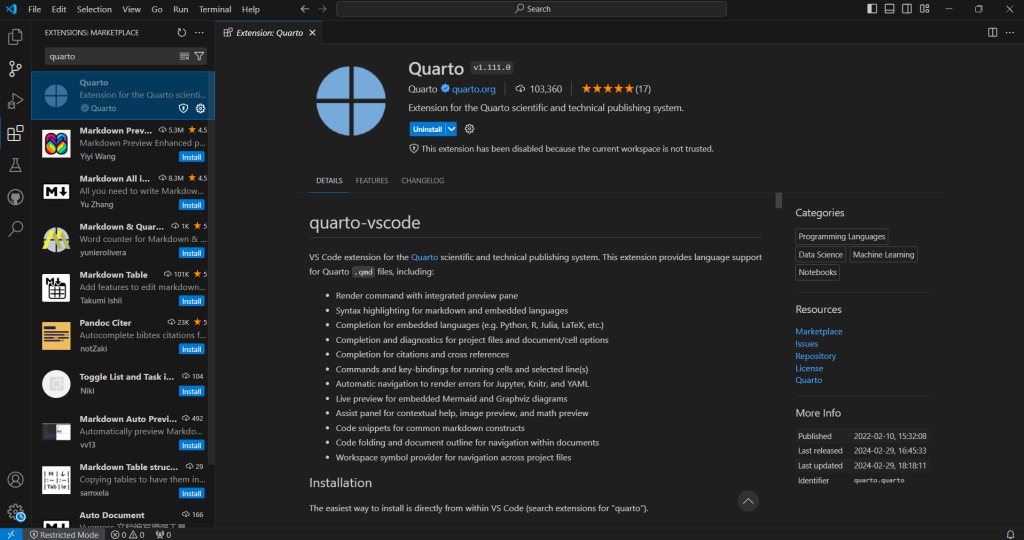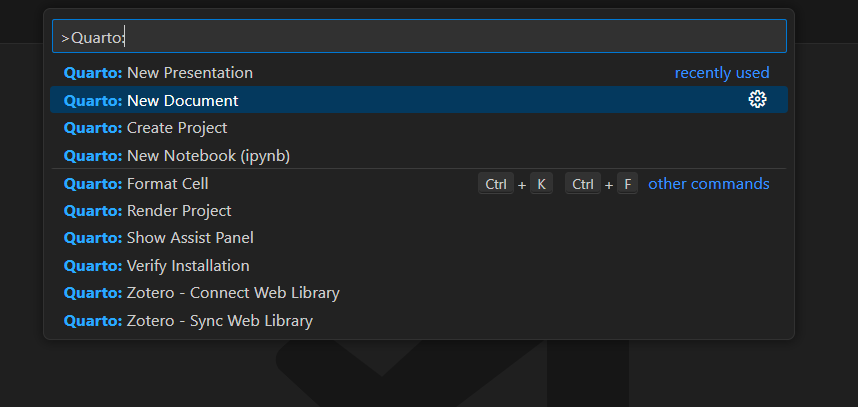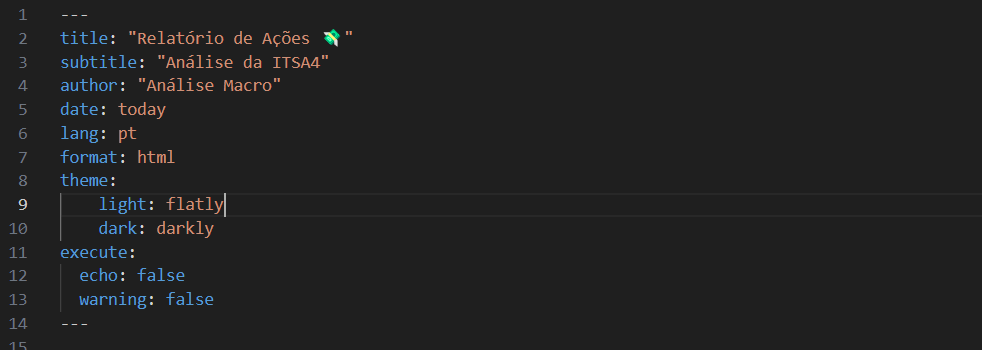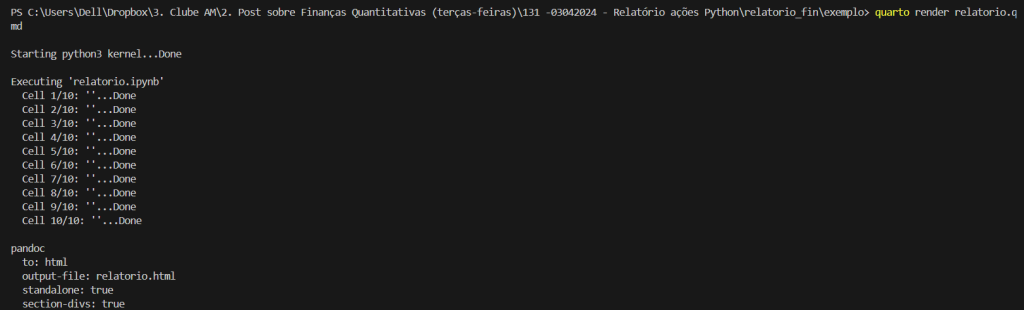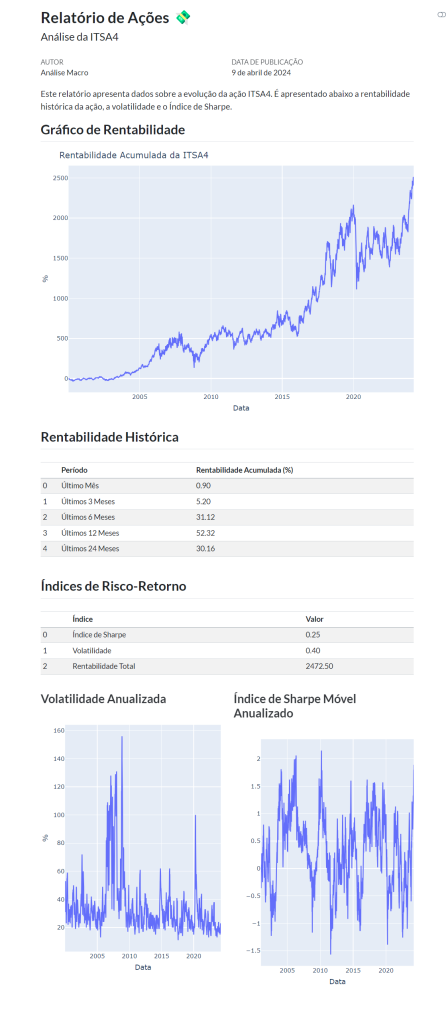A necessidade de criar relatórios para sumarizar e apresentar dados e análises é rotineira para quem trabalha na área de dados. Também é frequente o uso de ferramentas simples do tipo point & click, como Excel e Word, para produzir relatórios. Algo mais frequente ainda são problemas de reprodutibilidade e automatização que acabam acontecendo com o uso de tais ferramentas.
Neste texto mostramos uma alternativa interessante para usuários de Python. Imagine escrever seu relatório, analisar e apresentar os dados com código de Python usando apenas uma interface, sem copia e cola e sem quebra galhos? A ferramenta Quarto proporciona exatamente isso, permitindo que o usuário desenvolva seu relatório mesclando texto, imagens, tabelas e códigos em um único documento fonte. No final, o usuário pode compilar o documento e gerar um PDF, um HTML, apresentação de slides, etc.
Esse artigo é uma referência ao exercício "Migrando Relatórios Automáticos do Excel para o Python".
A seguir demonstramos o fluxo de trabalho de usar o Quarto para produzir um relatório de exemplo com dados econômicos. Para saber mais veja o curso de Produção de Relatórios Automáticos usando Python.
Ferramentas
Como mencionado, iremos utilizar o software Quarto, que permite criar diversos tipos de documentos. O interessante da ferramenta é a possibilidade integração com as linguagens de programação Python, R, Julia e Observable, bem como a integração com IDEs como Jupyter Notebook, VS Code e Rstudio, facilitando todo o processo de criação dos documentos para o usuário. Neste tutorial abordaremos a criação do documento usando o Python e o VS Code.
Antes de construir a apresentação devemos obter a ferramenta Quarto conforme a IDE utilizada. Você pode realizar o download através do link https://quarto.org/docs/get-started/ e integrar a ferramenta conforme a IDE de interesse em seus respectivos ícones.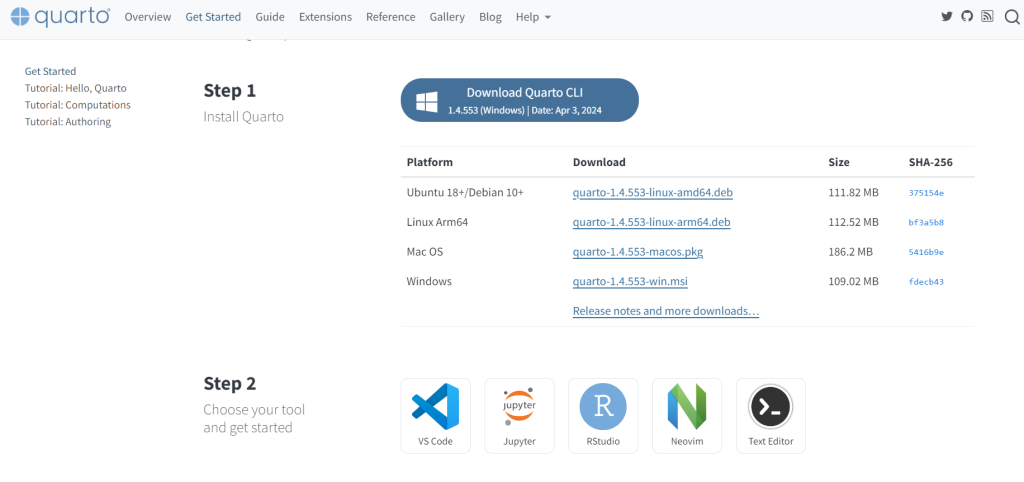
Construindo o relatório
Passo 01: criar o arquivo do relatório
Basta abrir o VS Code ou interface de sua preferência e criar um arquivo “.qmd”. Este arquivo se chama Quarto e é a fonte do conteúdo e código que gera o relatório.
Para isso, use a opção “Command Palette” na aba “View” (ctrl + shift + p) e selecione Quarto: New Document.
Passo 02: definir o título e cabeçalho
Utilize os parâmetros de YAML para inserir título, subtítulo, autor, data e muito mais no seu relatório. Como exemplo, vamos criar um relatório de ação da ITSA4 e aqui definimos:
- Título
- Subtítulo
- Nome do autor
- Data do relatório
- Linguagem utilizada
- Formato de saída do relatório
- Temas padronizados
- Controle de exibição de códigos
Passo 03: importar os dados
Para importar os dados a serem utilizados no relatório é necessário criar uma célula de código Python e escrever o código adequado de importação de dados, tal como: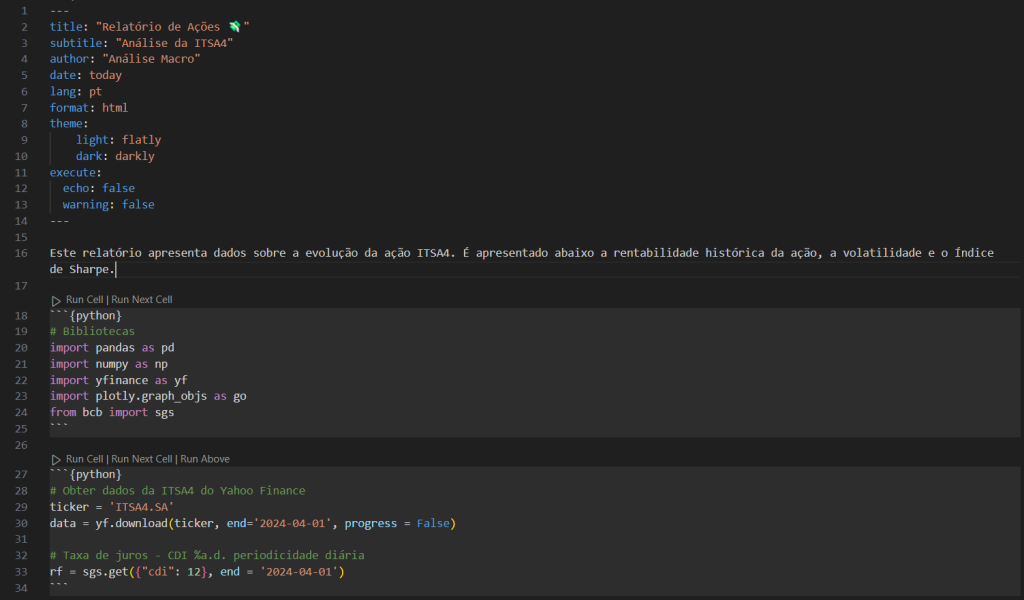
Passo 04: criar análises dos dados
Em seguida vamos criar algumas análises simples dos dados para colocar neste relatório de exemplo:
- Uma gráfico de rentabilidade acumulada;
- Uma tabela com a rentabilidade histórica
- Índices de Risco-Retorno
A análise criada de exemplo para este exercício pode ser acessada através do arquivo relatorio.qmd, e o usuário poderá replicar os códigos conforme o documento. O leitor poderá obter o código da apresentação/análise acessando o link ao final da página ou sendo membro do Clube AM, nosso repositório com códigos de R e Python, com vídeos explicativos.
Passo 05: compilar o relatório
Uma vez que o relatório está produzido, basta compilá-lo para gerar o arquivo final (HTML ou outro definido no início). Para isso é necessário acessar através do terminal (atalho Ctrl + ') a pasta onde o relatório está localizado e executar o comando de renderização, conforme abaixo:
O nome do arquivo final salvo na mesma pasta é “relatorio.html”, que você pode abrir em qualquer navegador de internet para ver o resultado:
Quer aprender mais?
Clique aqui para fazer seu cadastro no Boletim AM e baixar o código que produziu este exercício, além de receber novos exercícios com exemplos reais de análise de dados envolvendo as áreas de Data Science, Econometria, Machine Learning, Macroeconomia Aplicada, Finanças Quantitativas e Políticas Públicas diretamente em seu e-mail.